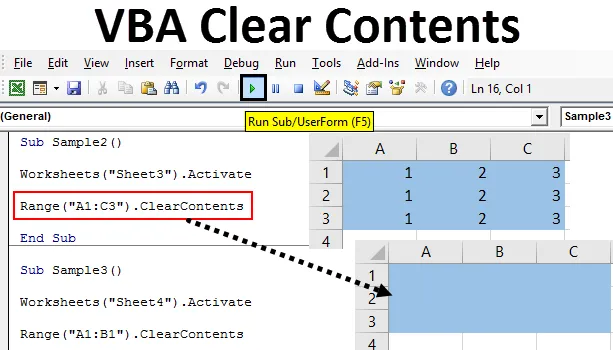
Uvod v jasno vsebino Excel VBA
Med delom v excelu smo prišli do trenutka, ko moramo odstraniti podatke, ki so že prisotni v celici ali v območju celic, za drugo funkcijo ali kateri koli drug ukaz, ki ga bomo izvedli. To storimo ročno, če delamo na delovnem listu. Če pa delamo v VBA, za čiščenje podatkov ali vrednosti v celicah uporabljamo metodo jasne vsebine.
Počisti vsebino je funkcija dosega v excelu, ki se uporablja za brisanje vsebine v določenem območju celic ali skupine celic. Čiščenje podatkov in brisanje celic sta različni stvari, ki jih moramo imeti v mislih. Z jasno vsebino izbrišemo le podatke, prisotne v celici. Jasna vsebina ne vpliva na oblikovanje ali pogojno oblikovanje celic. To opravi drugačna funkcija.
Če želite izbrisati vsebino, moramo izbrati obseg celic, ki jih želimo počistiti, in ko enkrat identificiramo celice, lahko uporabimo metodo jasne vsebine, da izbrišemo podatke, ki so na seznamu excel. Sintaksa za uporabo metode jasne vsebine v VBA je naslednja:
Obseg ("obseg celic"). ClearContents
V obsegu celic zagotovimo obseg celic, ki ga želimo počistiti.
Uporabite to funkcijo v nekaj primerih, ki nam bodo bolj jasni. Za demonstracijo imam podatke v različnih delovnih listih.
Opomba: Če želite uporabiti VBA v excelu, preverite, ali je na kartici z datotekami v razdelku z možnostmi omogočen zavihek razvijalca.Primeri jasne vsebine Excel VBA
Spodaj je nekaj praktičnih primerov vsebine VBA Clear v excelu.
Predlogo VSE Clear Vsebina predloge Excel lahko prenesete tukaj - VBA Clear Contents Predloga ExcelaExcel VBA Clear Contents - Primer 1
V listu 1 imam nekaj podatkov v celici A1. Oglejte si ga spodaj.
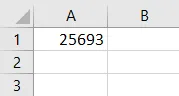
Za čiščenje podatkov iz celice A1 bomo uporabili metodo jasne vsebine. Za brisanje vsebine celice s kodo VBA sledite spodnjim korakom.
1. korak: Pojdite na zavihek razvijalca in kliknite Visual Basic, da odprete VB urejevalnik.
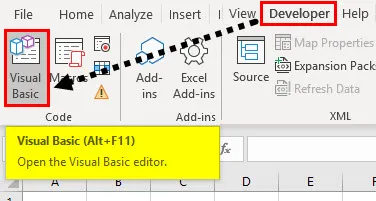
2. korak: Odprl se bo urejevalnik VB. Kliknite na zavihek Vstavljanje, da vstavite nov modul.
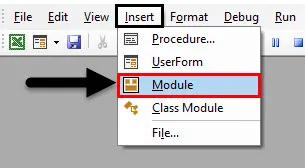
3. korak: Zaženite kodo VBA po podfunkciji.
Koda:
Pod vzorec () Konec pod
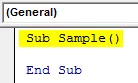
4. korak: Če želite uporabiti katere koli lastnosti delovnega lista, moramo najprej aktivirati delovni list. Aktivirajte delovni list z naslednjo kodo.
Koda:
Pod vzorčni () delovni listi ("Sheet1"). Aktiviraj končni pod
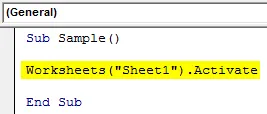
5. korak: Zdaj uporabite funkcijo Izbriši vsebino, da izbrišete podatke v celici A1 z naslednjo kodo.
Koda:
Pod vzorčni () delovni listi ("Sheet1"). Aktivirajte območje ("A1"). ClearContents End Sub
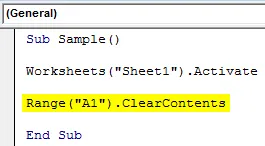
6. korak: Zaženite zgornjo kodo s priloženega gumba za zagon ali pritisnite F5.
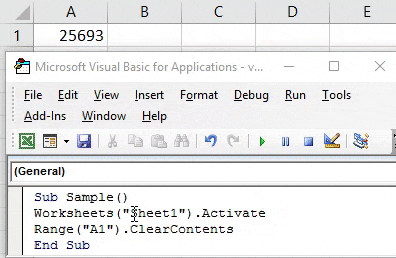
Ko smo zagnali kodo, lahko iz rezultata celice A1 v listu 1 vidimo, da podatkov ni več.
Excel VBA Clear Contents - Primer # 2
V zgornjem primeru smo očistili vsebino ene same celice, vendar podatke, ki jih imamo, v različnih celicah. Ali bo ta funkcija delovala? Enako bomo ugotovili tudi v tem primeru. Podatke v listu 2 imam na naslednji način.
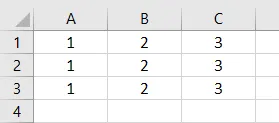
Za čiščenje podatkov v tem območju celic bomo uporabili funkcijo jasne vsebine. Za brisanje vsebine celice s kodo VBA sledite spodnjim korakom.
1. korak: v oknu s kodo prijavite podfunkcijo za pisanje kode.
Koda:
Sub Sample1 () Konec Sub
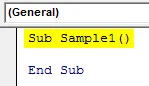
2. korak: Če želite uporabiti lastnosti lista 2, ne pozabite aktivirati delovnega lista z naslednjo kodo.
Koda:
Sub Sample1 () Delovni listi ("Sheet2"). Aktiviraj End Sub
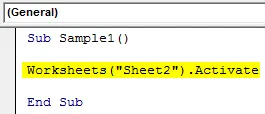
Korak 3: Vemo, da imamo podatke v razponu celic A1: C3 na listu 2. Uporabili bomo funkcijo za jasno vsebino, da bomo očistili vsebino iz tega obsega celic.
Koda:
Sub Sample1 () Delovni listi ("Sheet2"). Aktivirajte območje ("A1: C3"). ClearContents End Sub
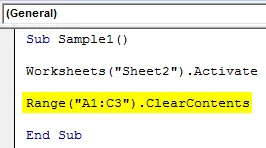
4. korak: Zaženite zgornjo kodo s priloženega gumba za zagon ali pritisnite F5, da dobite naslednji rezultat.
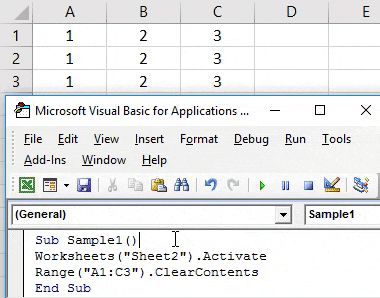
Vidimo, da so bili podatki iz razpona celic A1: C3 izbrisani.
Excel VBA Clear Contents - Primer # 3
O oblikovanju smo govorili prej v članku. Ali jasna vsebina očisti tudi oblikovanje celic z vsebino? To bomo videli v tem primeru. Za predstavitev imam podatke v listu 3 v svetlo modri barvi. Poglejte si ga spodaj,
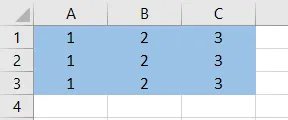
Za brisanje vsebine celice s kodo VBA sledite spodnjim korakom.
1. korak: Zaženite kodo z deklaracijo podfunkcije.
Koda:
Sub Sample2 () Konec Sub
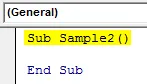
2. korak: Vemo, da moramo za uporabo lastnosti 3. lista delovni list aktivirati z naslednjo kodo.
Koda:
Delovni listi Sub Sample2 () ("Sheet3"). Aktiviraj End Sub
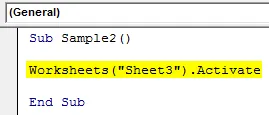
Korak 3: Vemo, da imamo podatke v razponu celic A1: C3 na listu 3. Uporabili bomo funkcijo za jasno vsebino, da bomo očistili vsebino iz tega obsega celic.
Koda:
Pod Sample2 () Delovni listi ("Sheet3"). Aktivirajte območje ("A1: C3"). ClearContents End Sub
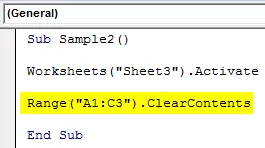
4. korak: Zaženite zgornjo kodo s priloženega gumba za zagon ali pritisnite F5, da dobite naslednji rezultat.
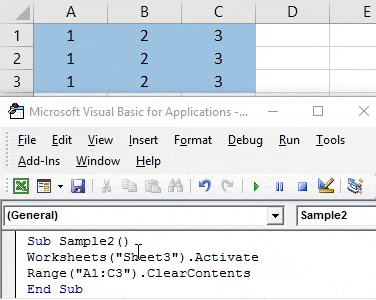
Vidimo, da so bili podatki iz razpona celic A1: C3 izbrisani, vendar je oblika celic še vedno nedotaknjena.
Excel VBA Clear Contents - Primer # 4
V tem primeru imamo nekaj podatkov v listu 4, podatki so v krepkem in poševnem formatu. Ko bomo vsebino očistili, bomo spet vrnili nekaj podatkov v te celice in videli, ali je oblikovanje prisotno ali ne. Oglejte si spodnje podatke, celica A1 je v krepkem formatu, celica B1 pa v ležeči obliki.
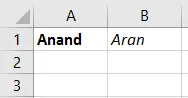
Za brisanje vsebine celice s kodo VBA sledite spodnjim korakom.
1. korak: Zaženite kodo z deklaracijo podfunkcije.
Koda:
Sub Sample3 () Konec Sub
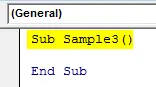
Korak 2: Vemo, da moramo za uporabo lastnosti lista 4 aktivirati delovni list z naslednjo kodo.
Koda:
Delovni listi Sub Sample3 () ("Sheet4"). Aktiviraj konec Sub
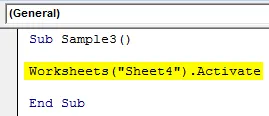
Korak 3: Vemo, da imamo podatke v območju celic A1: B1 na listu 4. Uporabili bomo funkcijo za jasno vsebino, da bomo očistili vsebino iz tega obsega celic.
Koda:
Sub Sample3 () Delovni listi ("Sheet4"). Aktivirajte obseg ("A1: B1"). ClearContents End Sub
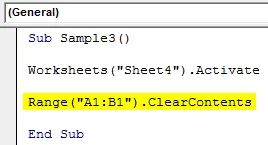
4. korak: Zaženite zgornjo kodo s priloženega gumba za zagon ali pritisnite F5, da dobite naslednji rezultat.
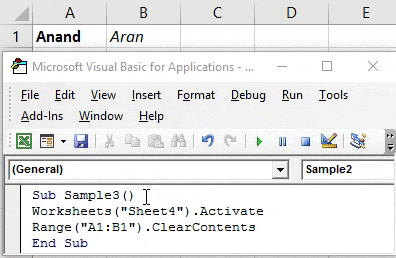
Zdaj poskusite spet postaviti nekaj naključnih vrednosti v celice A1 in B1, da preverite, ali je oblikovanje še vedno nedotaknjeno.
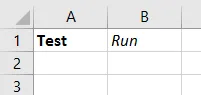
Vidimo, da smo vsebino očistili šele, ko je oblikovanje še vedno.
Stvari, ki jih je treba zapomniti
- Jasna vsebina VBA lahko izbriše podatke iz celice ali določenega obsega celic.
- Počistite vsebino Izbrišite samo podatke iz celic, kar ne vpliva na oblikovanje celic.
- Tudi če so podatki v pogojnem oblikovanju, jasna vsebina ne bo izbrisala oblikovanja celic.
Priporočeni članki
To je priročnik za VBA jasno vsebino. Tukaj razpravljamo o primerih za brisanje vsebine celice z uporabo Excelove kode VBA skupaj s praktičnimi primeri in naložljivo predlogo excela. Ogledate si lahko tudi druge naše predlagane članke -
- Primeri za uporabo VBA Enum
- Razvrščanje stolpcev v Excelu
- Primer brisanja stolpca VBA
- Povezovanje v Excelu